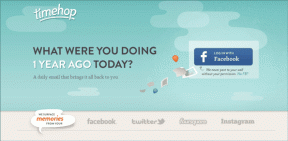So entfernen Sie die Schaltfläche „Kennwort anzeigen“ in Windows 8
Verschiedenes / / January 28, 2022
In Windows 8 wurde eine neue Schaltfläche zum Anzeigen des Kennworts (sieht aus wie ein kleines Auge) eingeführt, mit der Sie Ihr eingegebenes Kennwort anzeigen können, bevor Sie die Eingabetaste drücken. Ich glaube, diese Funktion wurde eingeführt Denken Sie daran, dass die Tablet-Benutzer muskulöse Finger haben die zu Schreibfehlern neigen. Mit dieser Funktion müsste ein Benutzer nicht das vollständige Passwort löschen und von vorne beginnen, wenn er glaubt, einen Fehler gemacht zu haben.

Einige Desktop- und Laptop-Benutzer könnten jedoch das Gefühl haben, dass diese Funktion ihrer Sicherheit im Wege stehen kann, und in diesem Fall wäre es die beste Option, sie vollständig zu deaktivieren. Sehen wir uns also an, wie Sie die Schaltfläche „Kennwort anzeigen“ in Windows ganz einfach deaktivieren können.
Schaltfläche „Passwort anzeigen“ in Windows deaktivieren
Schritt 1: Öffne das Windows-Run-Box, eintippen gpedit.msc und drücken Sie die Eingabetaste, um den Windows 8-Gruppenrichtlinien-Editor zu öffnen. Sie benötigen administrative Einstellungen, um die Einstellungen zu öffnen.
Notiz: Der Gruppenrichtlinien-Editor ist nur in den Editionen Windows 8 Pro und Enterprise verfügbar.

Schritt 2: Navigieren Sie im Gruppenrichtlinien-Editor zu Richtlinie für lokalen Computer –> Benutzerkonfiguration –> Administrative Vorlagen –> Windows-Komponenten –> Benutzeroberfläche für Anmeldeinformationen in der linken Seitenleiste.

Schritt 3: Wenn Sie auswählen Benutzeroberfläche für Anmeldeinformationen In der linken Seitenleiste sehen Sie Die Schaltfläche zum Anzeigen des Kennworts nicht anzeigen Einstellungen in der rechten Seitenleiste. Aktivieren Sie einfach die Einstellungen und schließen Sie den Gruppenrichtlinien-Editor. Bitte versuchen Sie nicht, andere Einstellungen zu ändern, die Ihnen nicht bekannt sind.

Wenn Sie nach dem Deaktivieren der Funktion der Meinung sind, dass die Option zum Aufdecken eine bequeme Option zum Korrigieren falsch eingegebener Passwörter war, können Sie dies tun Deaktivieren Sie die Einstellungen oder ändern Sie es zu Nicht konfiguriert und bringen Sie die Schaltfläche "Passwort anzeigen" zurück.
Fazit
Das ist alles, von nun an erhalten Sie in Windows 8 in keinem Kennwortfeld die Schaltfläche „Kennwort anzeigen“. Obwohl die Schaltfläche „Passwort anzeigen“ kein großes Problem darstellt, wird sie nach einer kurzen Pause während der Eingabe des Passworts automatisch deaktiviert oder wenn Sie Passwort-Manager wie verwenden LastPass um die Felder automatisch auszufüllen. Trotzdem ist es besser, Ihre sensiblen Daten nicht zu riskieren.